Kaj vedeti
- Inkscape: Uvozi slikovno datoteko in označi Vdelati za vrsto uvoza. Izberite sliko> Pot > Sledenje bitne slike. Ko končate, izbrišite izvirno sliko.
- Pojdi do Pot > Razpasti narazen razdeliti črke. V Lastnosti dokumenta, nastavite Premer/Višina do 500. Povlecite, spremenite velikost in shranite vsako črko kot navaden .svg.
- IcoMoons: Uvozi vse črke. Za vsakega izberite Ustvari pisavo, dodelite znak unicode, shranite nastavitev kot .ttf. Uvoz v urejevalnik besedil.
Ustvarjanje personaliziranih pisav ne zahteva drage programske opreme ali velikih umetniških sposobnosti. Pisave po meri je mogoče izdelati z uporabo Inkscape in IcoMoon, dva brezplačna programa, ki delujeta na katerem koli računalniku. Pokazali vam bomo, kako uporabljate Inkscape različice 0.92.4 za Windows, Mac in Linux.
Kako ustvariti lastne pisave
Če želite ustvariti pisave po meri z Inkscape in Icomoon:
-
Odprite Inkscape in pojdite na mapa > Uvozi.
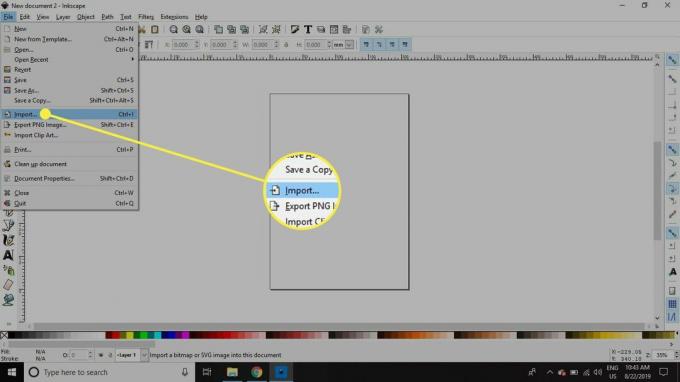
-
Izberite svojo sliko in izberite Odprto.
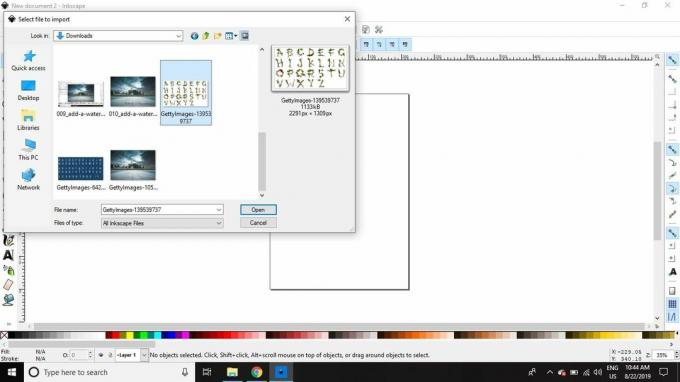
-
Poskrbi Vdelati je izbrano poleg Vrsta uvoza slike, nato izberite v redu.
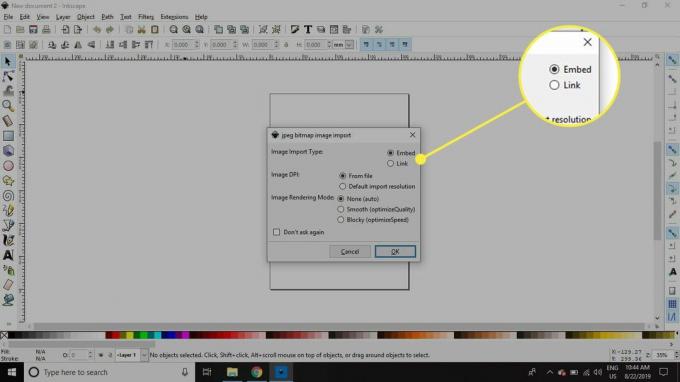
-
Če je slika v oknu premajhna ali velika, pojdite na Pogled > Povečava> Povečava 1: 1, da prilagodite pogled.
Če želite spremeniti velikost slike, kliknite nanjo, da se na vsakem vogalu prikažejo puščice s puščicami, nato pa med držanjem gumba povlecite enega od njih Ctrl ali Ukaz ključ za ohranitev prvotnega razmerja.
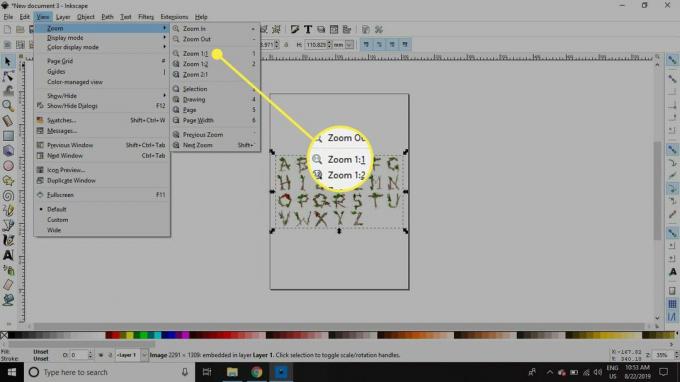
-
Kliknite fotografijo in se prepričajte, da je izbrana, nato pa pojdite na Pot > Sledenje bitne slike odpreti Pogovorno okno Trace Bitmap.
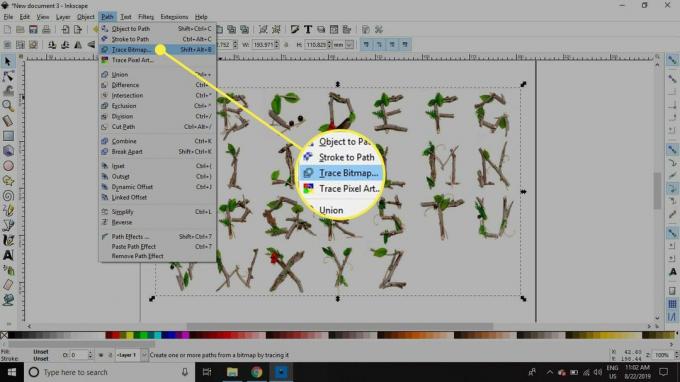
-
Potrdite polje zraven Predogled v živo videti, kako bo videti končni izdelek. Nastavitve prilagodite svojim željam ali ohranite privzete vrednosti in izberite v redu.
Če uporabljate fotografijo risbe, boste morda lažje znova posneli fotografijo z boljšo osvetlitvijo, da boste ustvarili sliko z močnejšim kontrastom.

-
Ko je sledenje končano, se črke prikažejo neposredno nad fotografijo. Kliknite sliko fotografije in jo povlecite na stran, da ločite dve plasti, nato pritisnite Izbriši na tipkovnici, da jo odstranite iz dokumenta. Ostali vam bodo samo obrisi črk.
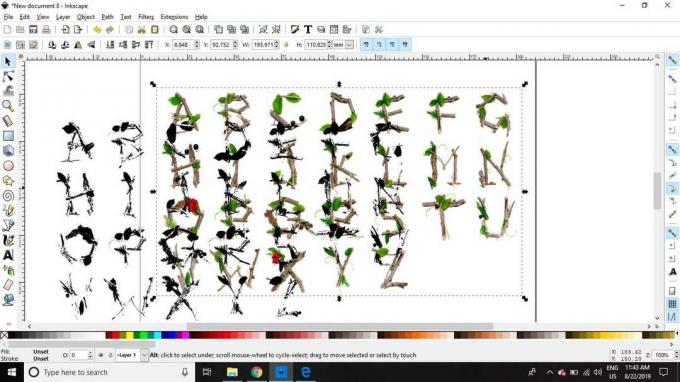
-
Pojdi do Pot > Razpasti narazen razdeliti črke na posamezne elemente.
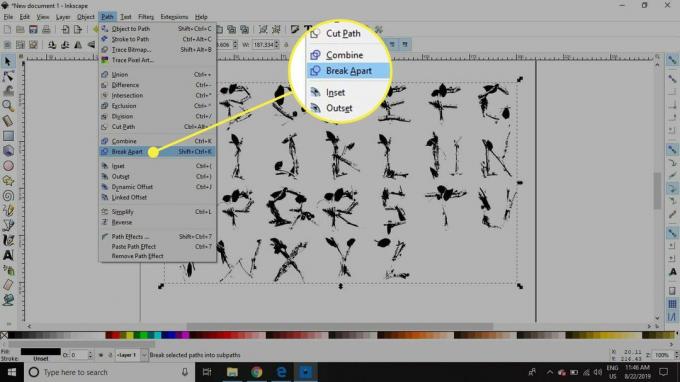
-
Nekatere posamezne črke so lahko razdeljene na več elementov. Če želite te elemente združiti v skupine, narišite okrog njih polje z znakom Izberite orodje, nato pojdite na Predmet > Skupina. Vsaka črka mora biti svoj posamezen element, zato je morda dobro, če to storite za vsak znak.
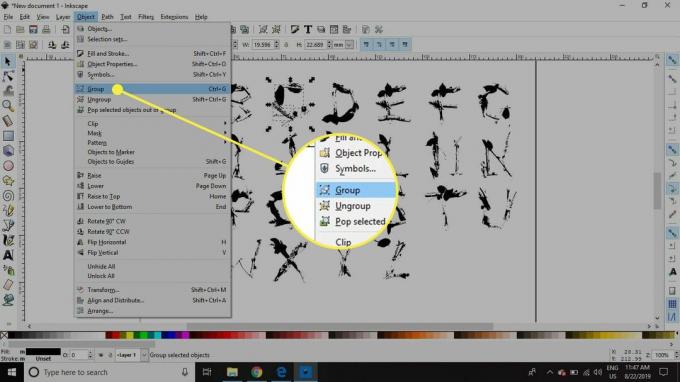
-
Pojdi do mapa > Lastnosti dokumenta.

-
Nastavite Premer in Višina do 500 slikovnih pik.
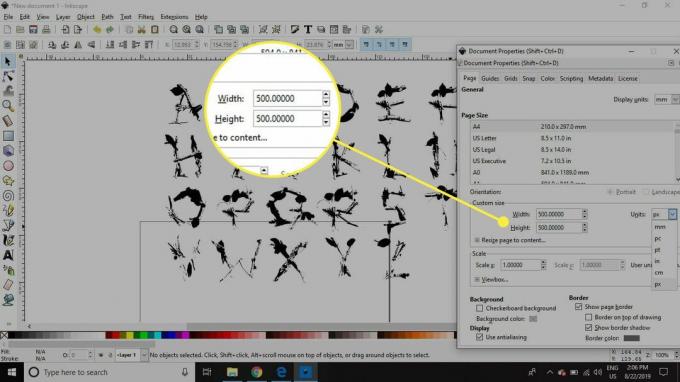
-
Povlecite vse črke zunaj robov strani.
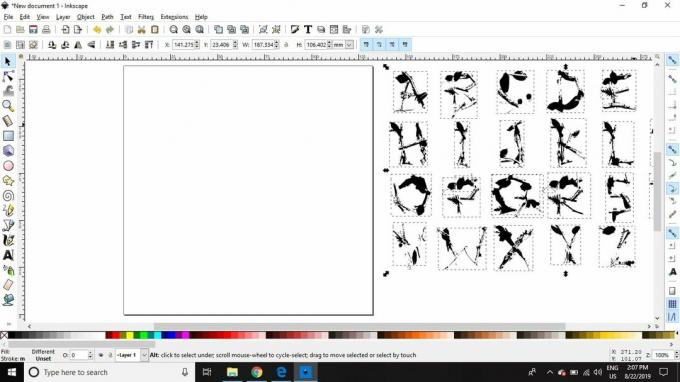
-
Povlecite prvo črko na stran in nato povlecite ročaje, da črko spremenite tako, da zavzame večino strani.
Ne pozabite držati Ctrl ali Ukaz ohraniti prvotna razmerja.
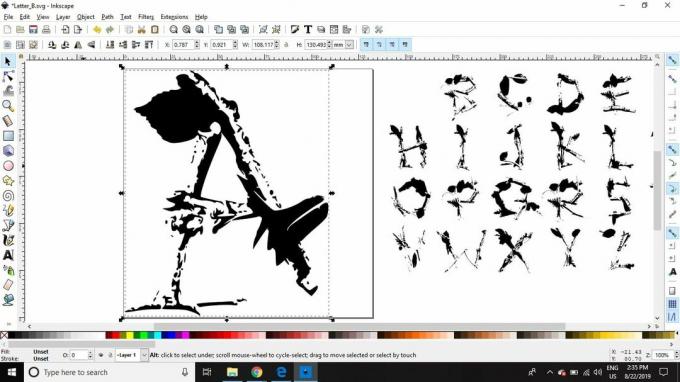
-
Pojdi do mapa > Shrani kot.
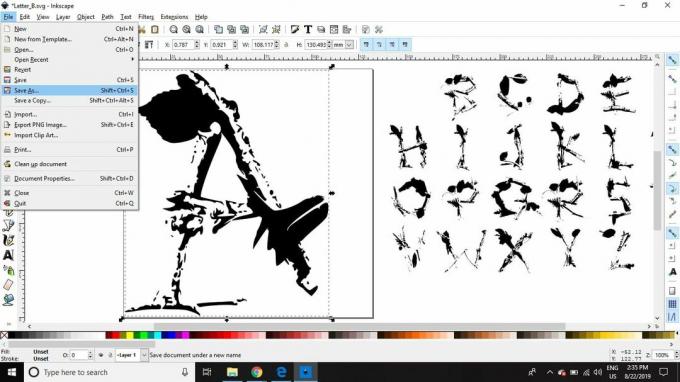
-
Datoteki dajte smiselno ime in izberite Shrani.
Datoteko shranite v navaden .svg format.
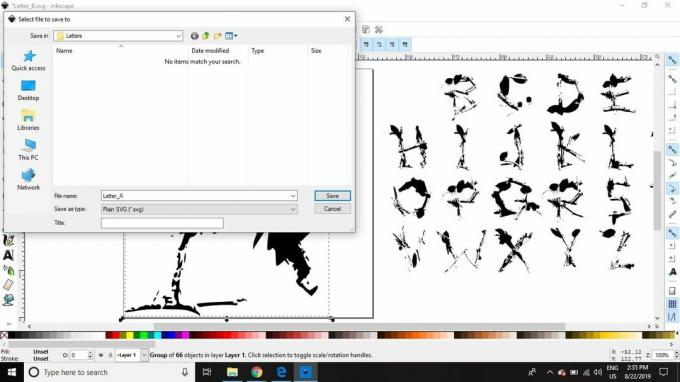
-
Prvo črko premaknite ali izbrišite, nato na stran položite drugo črko in postopek ponavljajte, dokler se vsaka črka ne shrani kot posamezna datoteka .svg.
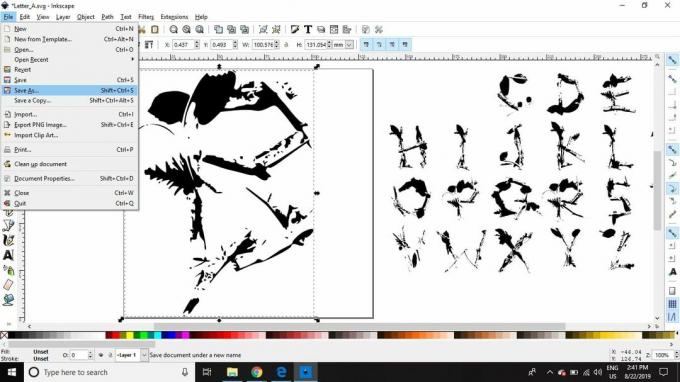
-
V spletnem brskalniku odprite Icomoon in izberite Uvozi ikone.
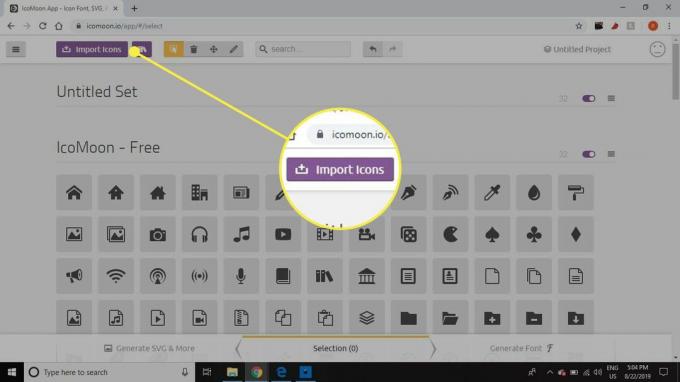
-
Izberite prvo črko v svojem naboru pisav po meri in izberite Odprto.
Uvoz več datotek hkrati lahko povzroči zrušitev Icomoona, zato je najbolje, da jih naložite eno za drugo.
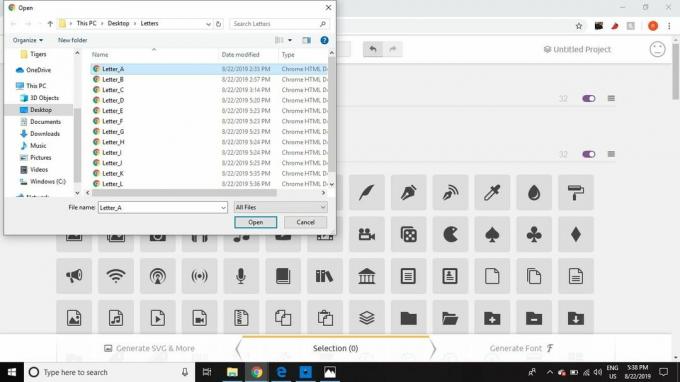
-
Ko naložite vsak znak, se bo pojavil na strani. Ko ste vse naložili, kliknite vsako, da jo označite in izberete Ustvari pisavo v spodnjem desnem kotu.
Izberite svinčnik na vrhu strani za nadaljnje urejanje posameznih znakov.
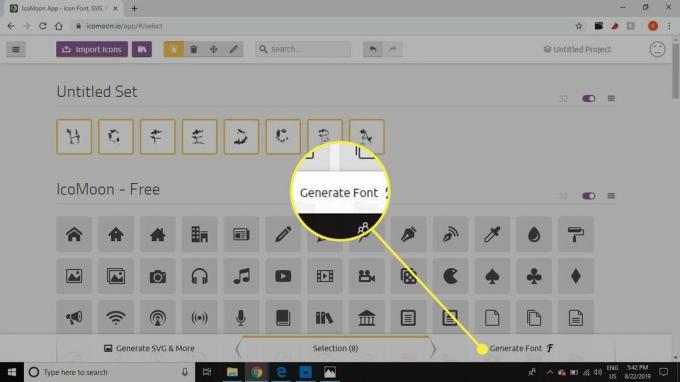
-
Vsaki črki dodelite znak unicode. Kliknite desno stran polja pod vsako datoteko .svg in vnesite znak, ki ga želite povezati z njo. Icomoon bo samodejno zaznal ustrezno šestnajstiško kodo. Ko končate, izberite Prenesi.

-
Vaš nabor bo shranjen kot Pisava TrueType (.ttf) v datoteki .zip datoteka. Zdaj lahko uvozite pisavo v Microsoft Word in drugih programov.
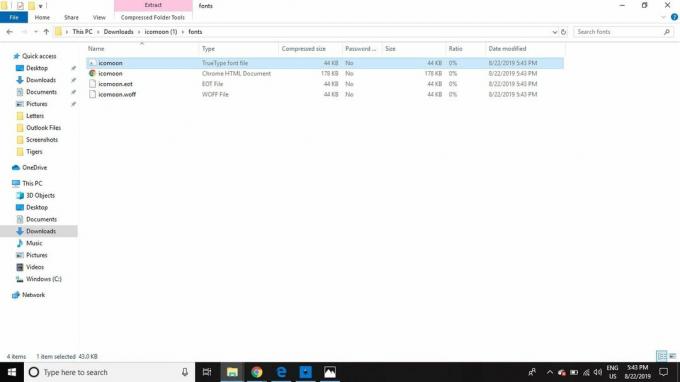
Kaj potrebujete za ustvarjanje pisav po meri
Inkscape je brezplačen in odprtokodni grafični program za Windows, Mac in Linux. IcoMoon je spletno mesto, ki vam omogoča, da naložite svoje SVG grafika in jih pretvorite v pisave brezplačno. Inkscape je treba prenesti in namestiti, medtem ko IcoMoon deluje v katerem koli spletnem brskalniku. Noben program ne zahteva, da navedete svoj e-poštni naslov ali katere koli druge osebne podatke.
Poleg programske opreme boste potrebovali tudi fotografijo nekaterih narisane črke. Če boste ustvarili svojega, uporabite temno barvno črnilo in bel papir za močan kontrast in fotografirajte izpolnjene črke v dobra osvetlitev. Prav tako se poskušajte izogibati kakršnim koli zaprtim presledkom v črkah, na primer črki "O", saj bodo pri pripravi izsledenih črk stvari bolj zapletene.
Če ne želite risati lastnih črk, lahko brezplačne slike abecede najdete v spletu. Prepričajte se, da vključuje vse znake, ki jih želite uporabiti, vključno z velikimi in malimi črkami A-Z.
Črke lahko narišete tudi neposredno v Inkscapeu. To lahko deluje še posebej dobro, če uporabljate tablica za risanje.